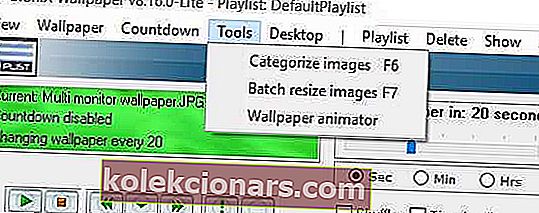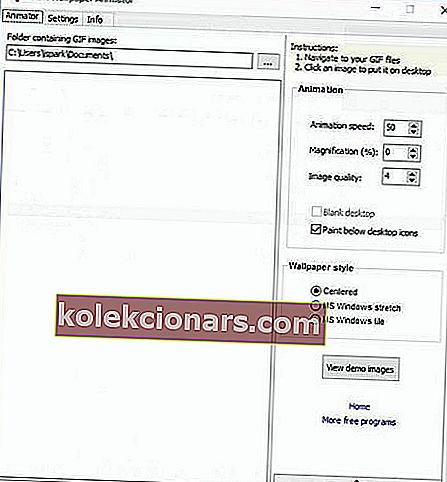- Jos olet kyllästynyt staattiseen taustaan tietokoneellasi, sinun tulisi tietää, että on olemassa todella yksinkertainen tapa saada eloisampi tausta käyttämällä GIF-taustakuvaa.
- Tätä varten tarvitset kolmannen osapuolen sovelluksen nimeltä BioniX. Lisäksi on olemassa muita sovelluksia, kuten Wallpaper Engine, jonka avulla voit käyttää videoita työpöydän taustana.
- Meillä on monia Windows 10 -oppaita käyttöjärjestelmän mukauttamiseksi omaan makuun. Voit tarkistaa heidät siirtymällä Windowsin tietosivulle.
- Voit korjata Windowsin ja muiden sovellusten ongelmat harkitsemalla kirjanmerkkien lisäämistä Tech Tutorials -sivulle, johon lähetämme vinkkejä ja vihjeitä koko ajan.

Jos olet kyllästynyt staattiseen taustaan tietokoneellasi, sinun tulisi tietää, että on todella yksinkertainen tapa saada eloisampi tausta käyttämällä GIF-taustakuvaa. GIF: n asettaminen taustaksi ei ole niin vaikeaa kuin luulet, ja tämän päivän artikkelissa näytämme sinulle, miten se tehdään.
Voinko asettaa GIF: n tietokoneeni taustaksi?
Windows 10 on epäilemättä kaikkien aikojen paras Windows, värikäs, muokattavissa, lyhyesti sanottuna, ei ole mitään valitettavaa. Mutta entä jos haluaisimme siirtää rajoja personoinnin suhteen? Kun puhutaan personoinnista, eikö olisi mukavaa asettaa animoitu GIF taustaksi?
Oletuksena Windows 10 ei tue GIF-kuvia työpöydän taustakuvana. Tämän rajoituksen kiertämiseksi meidän on luotettava kolmansien osapuolten ohjelmiin. On olemassa useita työkaluja, jotka voivat auttaa sinua, mutta parhaat ovat Stardock DeskScapes ja BioniX. Vaikka DeskScapes on maksullinen ohjelmisto, voimme käyttää BioniX: ää, joka on ilmainen ja toimii erittäin hyvin.
Kuinka asetan GIF taustakuvaksi Windows 10?
Käytä BioniX-taustakuvaa
- Lataa ensin BioniX-taustakuva ja asenna se.
- Ennen kuin suoritat ohjelmiston, varmista, että olet ladannut tai luonut laadukkaita GIF-kuvia.
- Avaa BioniX-ohjelmisto ja napsauta Työkalut- valikkoa.
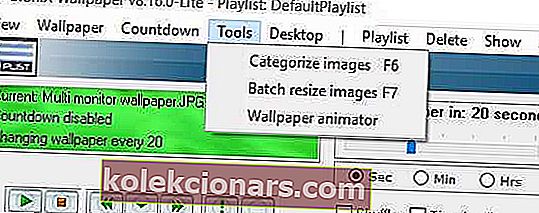
- Valitse nyt vaihtoehto Taustakuva-animaattori ja ikkuna avautuu alla olevan kuvan mukaisesti:
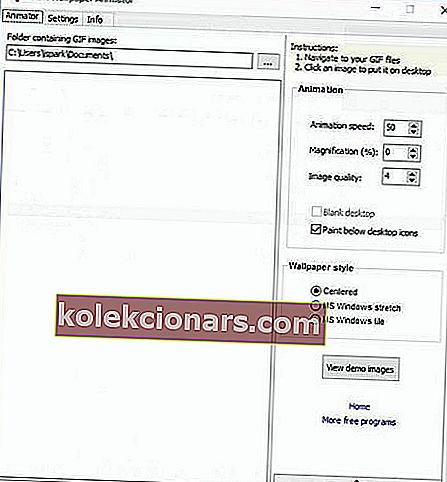
- Etsi kansio, johon GIF-kuvasi on tallennettu. Valitse käytettävä asetus säätämällä esimerkiksi nopeusanimaatio, suurennus jne.
- Näet nyt vaikutuksen Näytä demokuvat -painikkeella .
- Huomaa: Jotta GIF-taustoja voidaan käyttää, BioniX-ohjelman on oltava käynnissä. Voit myös asettaa sovelluksen käynnistymään Windowsissa automaattisesti.
Kuinka asettaa GIF taustakuvaksi Windows 7
Aivan kuten Windows 10, Windows 7 ei tue GIF-taustoja. Se tukee kuitenkin kuvan kiertoa, joten voit luoda animoidun taustan tällä kiertotavalla.
- Luo kuvakansio ja siirrä kaikki kuvat, joita haluat käyttää animoituun taustaan.
- Napsauta nyt hiiren kakkospainikkeella työpöytääsi ja valitse Mukauta- vaihtoehto.
- Vasemmassa alakulmassa sinun on napsautettava työpöydän taustaa .
- Napsauta Selaa ja valitse kuvat, joita haluat käyttää.
- Tallenna muutokset napsauttamalla OK .
- Säädä tarvittaessa kuviesi kokoa.
- Animaation sujuvuuden lisäämiseksi sinun on asetettava pieni kiertoaika.
- Tallenna muutokset.
Lisäksi sinulla on myös mahdollisuus käyttää Okozo-työpöytäsarjaa , jonka avulla voit helposti saada paljon mukavamman vaikutuksen. 2,7 Mt: n ohjelma on todella helppo asentaa, ja sinun on vain noudatettava näitä vaiheita sen asentamiseksi.
- Käynnistä sovellus.
- Okozo-työpöytä tarjoaa sinulle joukon luokkia, mukaan lukien abstrakti, sarjakuva, elokuvat, galleriat, interaktiivinen jne.
- Valitse haluamasi luokka ja tarvittava laajennus.
- Latausprosessi alkaa nyt.
- Toimenpiteen lopussa ohjelma kysyy, haluatko aktivoida taustakuvan, joten muista vahvistaa.
Lopuksi on sanottava, että riippumatta menettelystä, jonka valitset Windows 7 -taustasi animoimiseksi, järjestelmä kärsii väistämättä suorituskyvystä. Tämä tarkoittaa, että on suositeltavaa toteuttaa tämä säätö vain, jos sinulla on hyvä CPU, erinomainen oma GPU ja tietysti melko suuri RAM.
Jos pidit oppaasta, älä epäröi kommentoida sitä tai ilmoita meille, mitä menetelmiä käytät asettamaan GIF taustaksi Windows 10: ssä.
FAQ: Animatigoi työpöydän tausta gifillä tai elokuvalla
- Voitteko asettaa GIF-taustakuvan Windows 10: ksi?
Kyllä, vaikka tämä ei ole Windows-ominaisuus, on olemassa kiertotapa, kuten tässä oppaassa esitetään.
- Kuinka asetan GIF: n työpöydän taustaksi?
Kuten tässä yksinkertaisessa opetusohjelmassa on esitetty, voit asettaa GIF: n työpöydän taustaksi erikoistuneella sovelluksella.
- Kuinka teen GIF-lukitusnäytön Windows 10: ksi?
Vaikka sinulla ei ole animoitua lukitusnäyttöä Windows 10: ssä, voit asettaa lukitusnäytön diaesitykseen, sammuttaa sen tai asettaa tilikuvasi lyhyeksi videoksi. Voit tehdä tämän valitsemalla Asetukset> Tilit> Luo kuva [Kamera] ja vaihtamalla verkkokameraksi video. Voit tallentaa lyhyen 5 sekunnin videon toimiakseen tilikuvana.
- Voitko saada animoituja taustakuvia Windows 10: ssä?
Windows 10 ei tue tätä ominaisuutta oletusarvoisesti, mutta voit määrittää animoidun työpöydän Wallpaper Enginen avulla.
Toimittajan huomautus: Tämä viesti julkaistiin alun perin huhtikuussa 2019, ja sitä on päivitetty ja päivitetty maaliskuussa 2020 tuoreuden, tarkkuuden ja kattavuuden vuoksi.